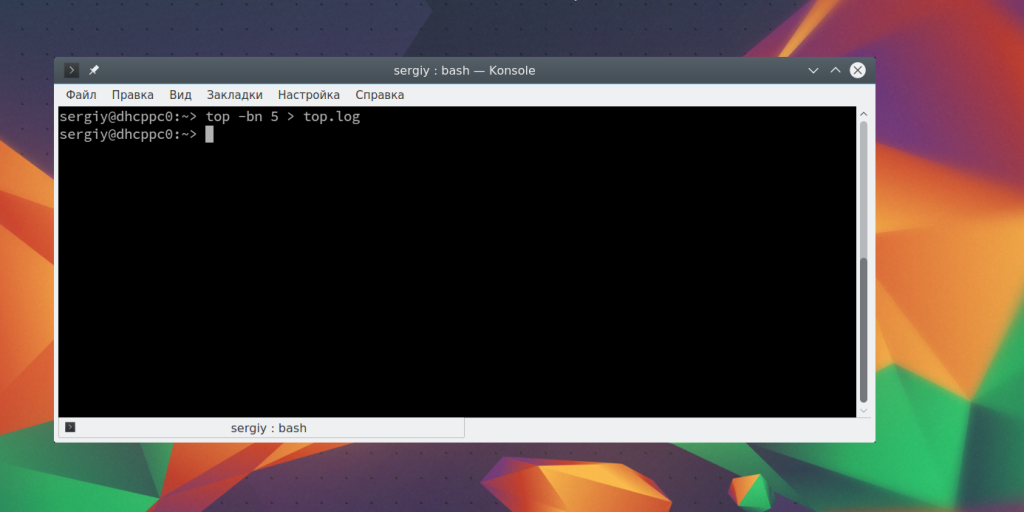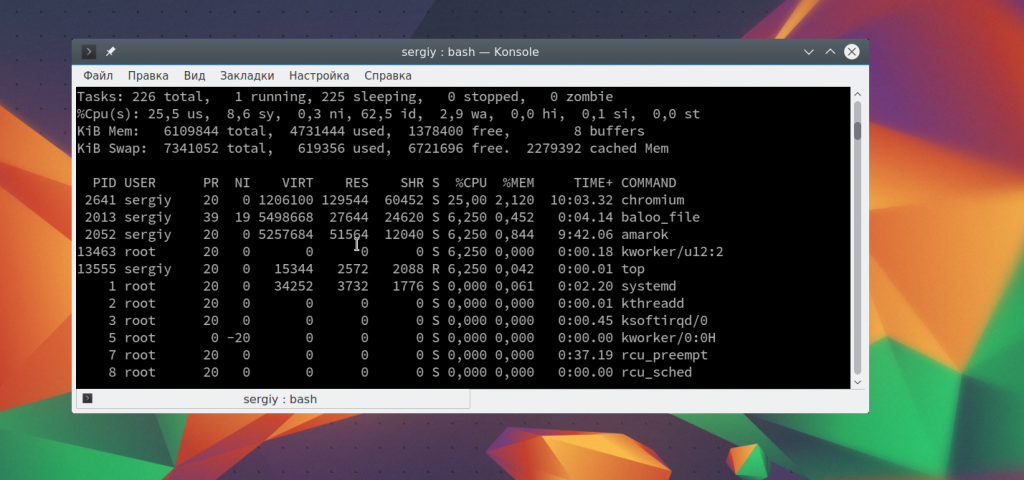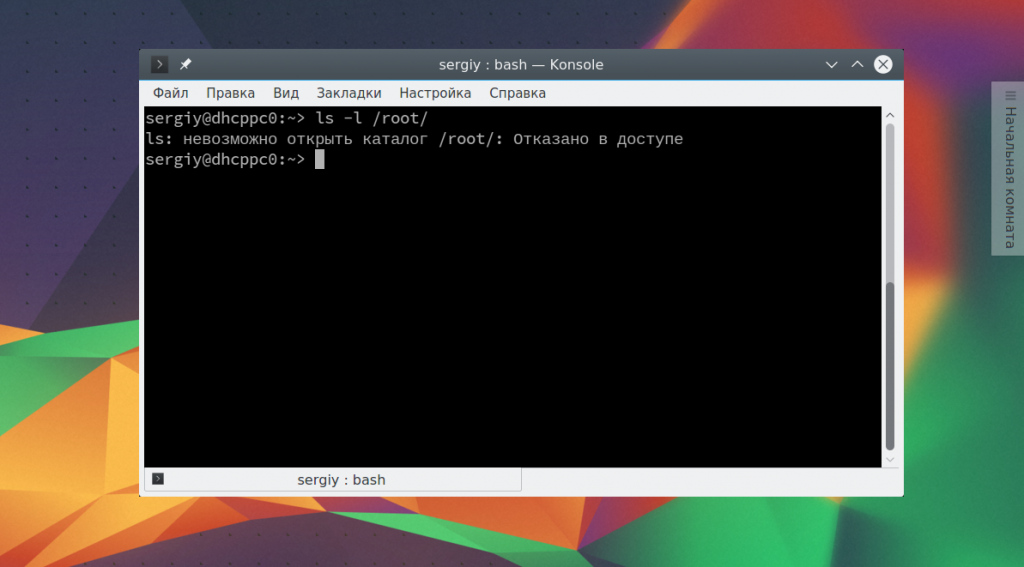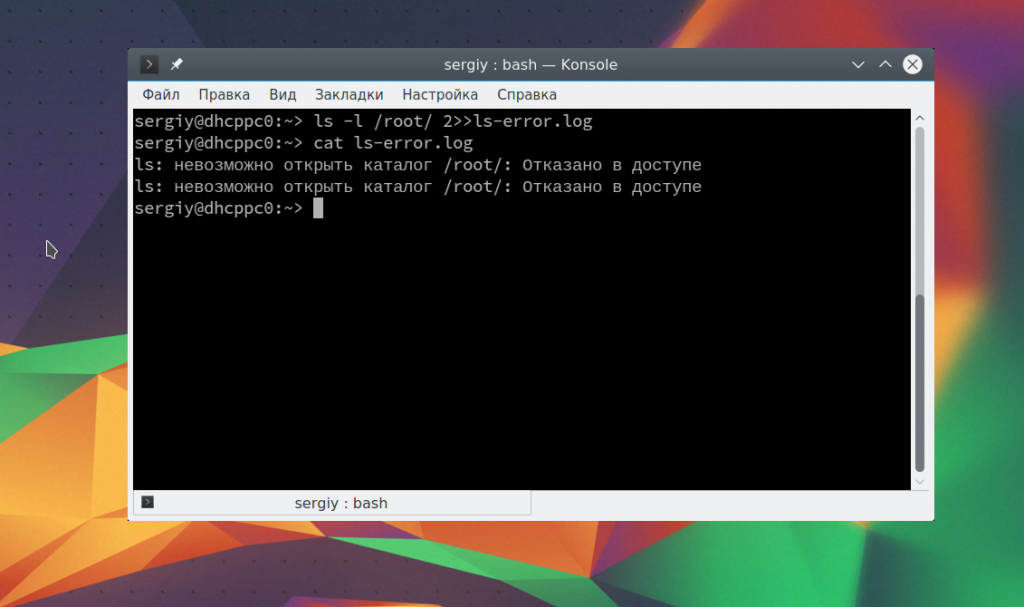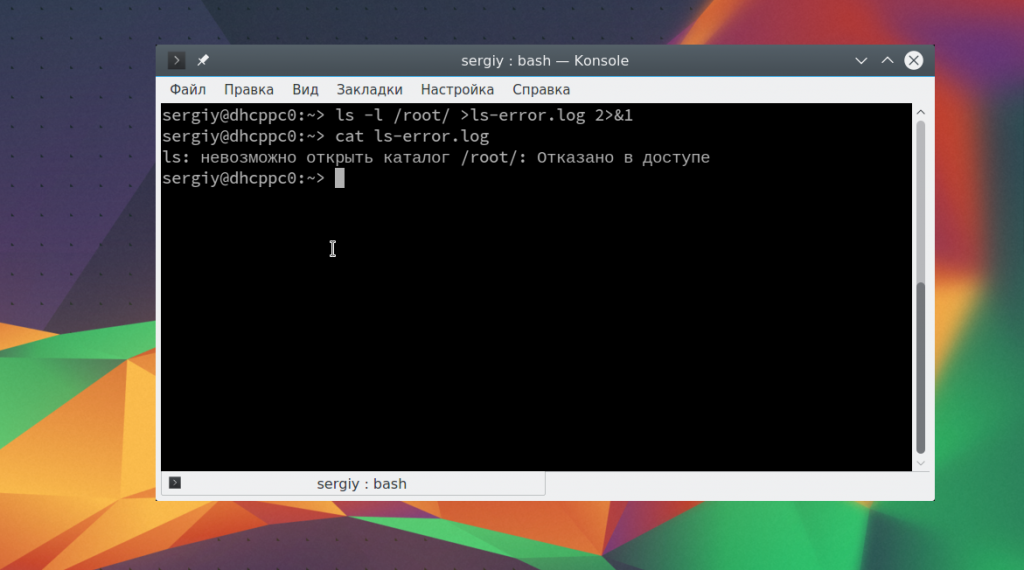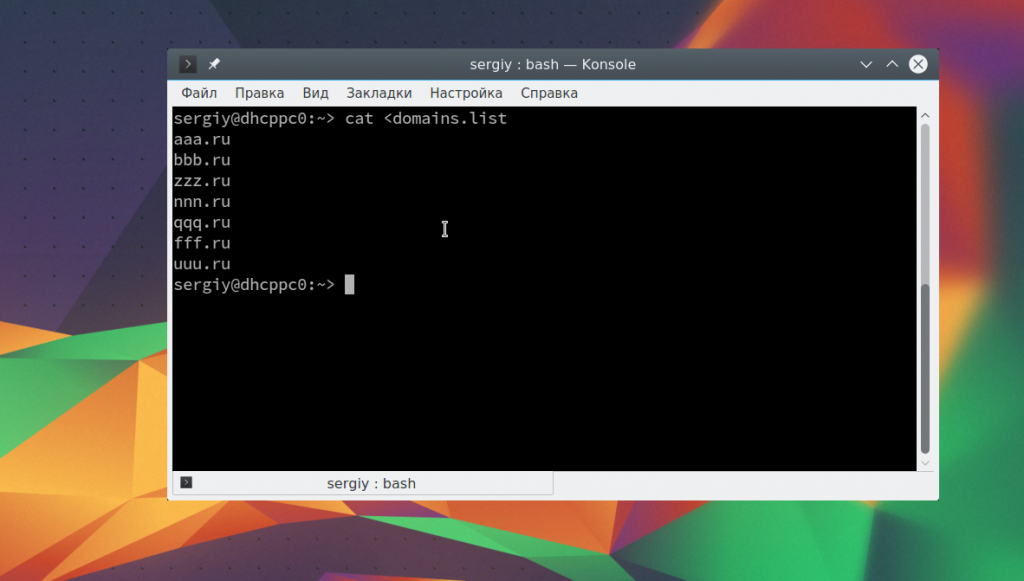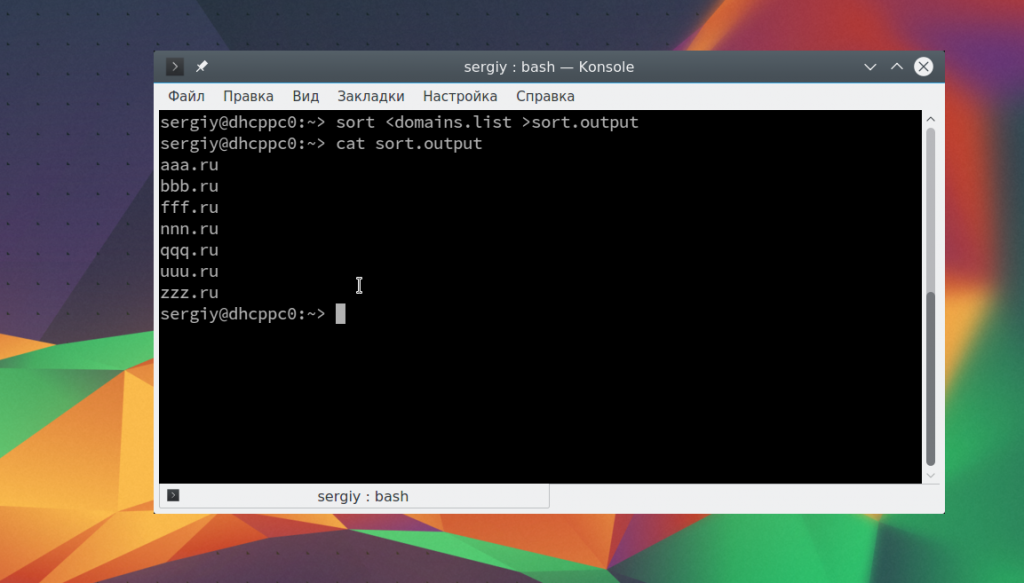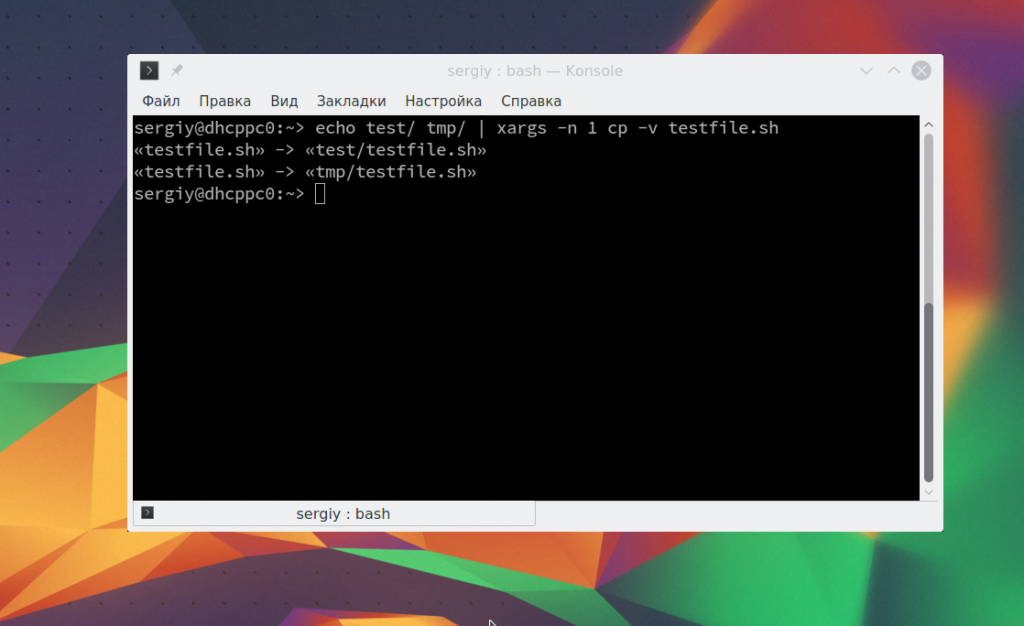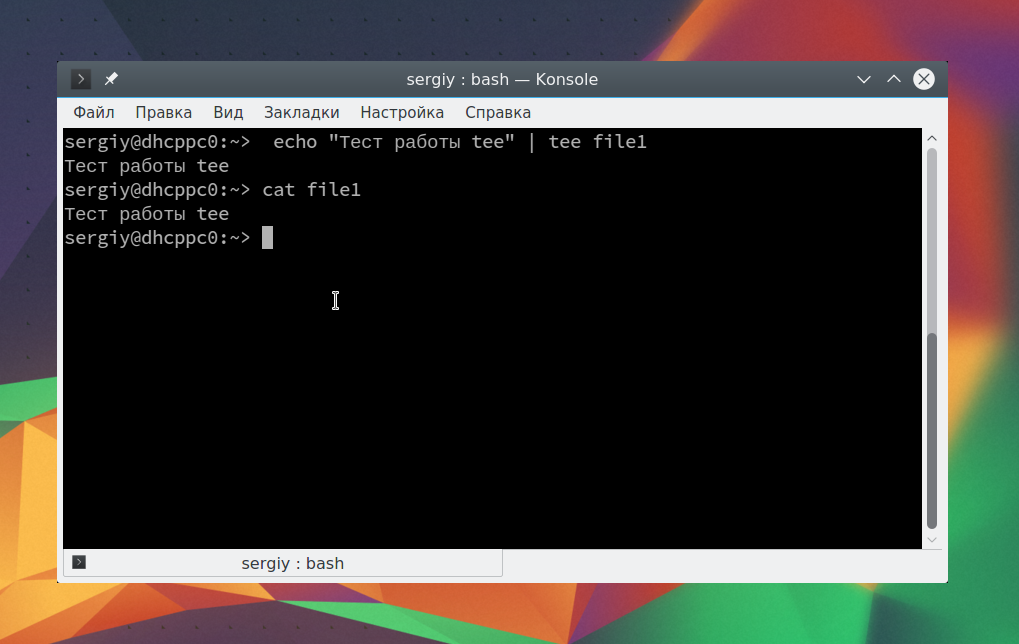- Перенаправление ввода вывода Linux
- Как работает перенаправление ввода вывода
- Перенаправить вывод в файл
- Перенаправить ошибки в файл
- Перенаправить стандартный вывод и ошибки в файл
- Стандартный ввод из файла
- Использование тоннелей
- Выводы
- Перенаправление вывода linux stderr
- Как перенаправить stderr на stdout в Bash
- Перенаправление вывода
- Перенаправление stderr на stdout
- Выводы
Перенаправление ввода вывода Linux
Одна из самых интересных и полезных тем для системных администраторов и новых пользователей, которые только начинают разбираться в работе с терминалом — это перенаправление потоков ввода вывода Linux. Эта особенность терминала позволяет перенаправлять вывод команд в файл, или содержимое файла на ввод команды, объединять команды вместе, и образовать конвейеры команд.
В этой статье мы рассмотрим как выполняется перенаправление потоков ввода вывода в Linux, какие операторы для этого используются, а также где все это можно применять.
Как работает перенаправление ввода вывода
Все команды, которые мы выполняем, возвращают нам три вида данных:
- Результат выполнения команды, обычно текстовые данные, которые запросил пользователь;
- Сообщения об ошибках — информируют о процессе выполнения команды и возникших непредвиденных обстоятельствах;
- Код возврата — число, которое позволяет оценить правильно ли отработала программа.
В Linux все субстанции считаются файлами, в том числе и потоки ввода вывода linux — файлы. В каждом дистрибутиве есть три основных файла потоков, которые могут использовать программы, они определяются оболочкой и идентифицируются по номеру дескриптора файла:
- STDIN или 0 — этот файл связан с клавиатурой и большинство команд получают данные для работы отсюда;
- STDOUT или 1 — это стандартный вывод, сюда программа отправляет все результаты своей работы. Он связан с экраном, или если быть точным, то с терминалом, в котором выполняется программа;
- STDERR или 2 — все сообщения об ошибках выводятся в этот файл.
Перенаправление ввода / вывода позволяет заменить один из этих файлов на свой. Например, вы можете заставить программу читать данные из файла в файловой системе, а не клавиатуры, также можете выводить ошибки в файл, а не на экран и т д. Все это делается с помощью символов » и «>».
Перенаправить вывод в файл
Все очень просто. Вы можете перенаправить вывод в файл с помощью символа >. Например, сохраним вывод команды top:
Опция -b заставляет программу работать в не интерактивном пакетном режиме, а n — повторяет операцию пять раз, чтобы получить информацию обо всех процессах. Теперь смотрим что получилось с помощью cat:
Символ «>» перезаписывает информацию из файла, если там уже что-то есть. Для добавления данных в конец используйте «>>». Например, перенаправить вывод в файл linux еще для top:
По умолчанию для перенаправления используется дескриптор файла стандартного вывода. Но вы можете указать это явно. Эта команда даст тот же результат:
Перенаправить ошибки в файл
Чтобы перенаправить вывод ошибок в файл вам нужно явно указать дескриптор файла, который собираетесь перенаправлять. Для ошибок — это номер 2. Например, при попытке получения доступа к каталогу суперпользователя ls выдаст ошибку:
Вы можете перенаправить стандартный поток ошибок в файл так:
ls -l /root/ 2> ls-error.log
$ cat ls-error.log
Чтобы добавить данные в конец файла используйте тот же символ:
Перенаправить стандартный вывод и ошибки в файл
Вы также можете перенаправить весь вывод, ошибки и стандартный поток вывода в один файл. Для этого есть два способа. Первый из них, более старый, состоит в том, чтобы передать оба дескриптора:
Сначала будет отправлен вывод команды ls в файл ls-error.log c помощью первого символа перенаправления. Дальше в тот же самый файл будут направлены все ошибки. Второй метод проще:
Также можно использовать добавление вместо перезаписи:
Стандартный ввод из файла
Большинство программ, кроме сервисов, получают данные для своей работы через стандартный ввод. По умолчанию стандартный ввод ожидает данных от клавиатуры. Но вы можете заставить программу читать данные из файла с помощью оператора «:
Вы также можете сразу же перенаправить вывод тоже в файл. Например, пересортируем список:
Таким образом, мы в одной команде перенаправляем ввод вывод linux.
Использование тоннелей
Можно работать не только с файлами, но и перенаправлять вывод одной команды в качестве ввода другой. Это очень полезно для выполнения сложных операций. Например, выведем пять недавно измененных файлов:
С помощью утилиты xargs вы можете комбинировать команды таким образом, чтобы стандартный ввод передавался в параметры. Например, скопируем один файл в несколько папок:
echo test/ tmp/ | xargs -n 1 cp -v testfile.sh
Здесь параметр -n 1 задает, что для одной команды нужно подставлять только один параметр, а опция -v в cp позволяет выводить подробную информацию о перемещениях. Еще одна, полезная в таких случаях команда — это tee. Она читает данные из стандартного ввода и записывает в стандартный вывод или файлы. Например:
echo «Тест работы tee» | tee file1
В сочетании с другими командами все это может использоваться для создания сложных инструкций из нескольких команд.
Выводы
В этой статье мы рассмотрели основы перенаправления потоков ввода вывода Linux. Теперь вы знаете как перенаправить вывод в файл linux или вывод из файла. Это очень просто и удобно. Если у вас остались вопросы, спрашивайте в комментариях!
Обнаружили ошибку в тексте? Сообщите мне об этом. Выделите текст с ошибкой и нажмите Ctrl+Enter.
Перенаправление вывода linux stderr
С каждым открытым файлом связан дескриптор файла. [1] Дескрипторы файлов stdin, stdout и stderr — 0, 1 и 2, соответственно. При открытии дополнительных файлов, дескрипторы с 3 по 9 остаются незанятыми. Иногда дополнительные дескрипторы могут сослужить неплохую службу, временно сохраняя в себе ссылку на stdin, stdout или stderr. [2] Это упрощает возврат дескрипторов в нормальное состояние после сложных манипуляций с перенаправлением и перестановками (см. Пример 16-1).
COMMAND_OUTPUT > # Перенаправление stdout (вывода) в файл. # Если файл отсутствовал, то он создется, иначе -- перезаписывается. ls -lR > dir-tree.list # Создает файл, содержащий список дерева каталогов. : > filename # Операция > усекает файл "filename" до нулевой длины. # Если до выполнения операции файла не существовало, # то создается новый файл с нулевой длиной (тот же эффект дает команда 'touch'). # Символ : выступает здесь в роли местозаполнителя, не выводя ничего. > filename # Операция > усекает файл "filename" до нулевой длины. # Если до выполнения операции файла не существовало, # то создается новый файл с нулевой длиной (тот же эффект дает команда 'touch'). # (тот же результат, что и выше -- ": >", но этот вариант неработоспособен # в некоторых командных оболочках.) COMMAND_OUTPUT >> # Перенаправление stdout (вывода) в файл. # Создает новый файл, если он отсутствовал, иначе -- дописывает в конец файла. # Однострочные команды перенаправления # (затрагивают только ту строку, в которой они встречаются): # -------------------------------------------------------------------- 1>filename # Перенаправление вывода (stdout) в файл "filename". 1>>filename # Перенаправление вывода (stdout) в файл "filename", файл открывается в режиме добавления. 2>filename # Перенаправление stderr в файл "filename". 2>>filename # Перенаправление stderr в файл "filename", файл открывается в режиме добавления. &>filename # Перенаправление stdout и stderr в файл "filename". #============================================================================== # Перенаправление stdout, только для одной строки. LOGFILE=script.log echo "Эта строка будет записана в файл \"$LOGFILE\"." 1>$LOGFILE echo "Эта строка будет добавлена в конец файла \"$LOGFILE\"." 1>>$LOGFILE echo "Эта строка тоже будет добавлена в конец файла \"$LOGFILE\"." 1>>$LOGFILE echo "Эта строка будет выведена на экран и не попадет в файл \"$LOGFILE\"." # После каждой строки, сделанное перенаправление автоматически "сбрасывается". # Перенаправление stderr, только для одной строки. ERRORFILE=script.errors bad_command1 2>$ERRORFILE # Сообщение об ошибке запишется в $ERRORFILE. bad_command2 2>>$ERRORFILE # Сообщение об ошибке добавится в конец $ERRORFILE. bad_command3 # Сообщение об ошибке будет выведено на stderr, #+ и не попадет в $ERRORFILE. # После каждой строки, сделанное перенаправление также автоматически "сбрасывается". #============================================================================== 2>&1 # Перенаправляется stderr на stdout. # Сообщения об ошибках передаются туда же, куда и стандартный вывод. i>&j # Перенаправляется файл с дескриптором i в j. # Вывод в файл с дескриптором i передается в файл с дескриптором j. >&j # Перенаправляется файл с дескриптором 1 (stdout) в файл с дескриптором j. # Вывод на stdout передается в файл с дескриптором j. 0< FILENAME < FILENAME # Ввод из файла. # Парная команде filename # Файл "filename" открывается на чтение и запись, и связывается с дескриптором "j". # Если "filename" отсутствует, то он создается. # Если дескриптор "j" не указан, то, по-умолчанию, бередся дескриптор 0, stdin. # # Как одно из применений этого -- запись в конкретную позицию в файле. echo 1234567890 > File # Записать строку в файл "File". exec 3<> File # Открыть "File" и связать с дескриптором 3. read -n 4 &3 # Записать символ точки. exec 3>&- # Закрыть дескриптор 3. cat File # ==> 1234.67890 # Произвольный доступ, да и только! | # Конвейер (канал). # Универсальное средство для объединения команд в одну цепочку. # Похоже на result-file # Содержимое всех файлов .txt сортируется, удаляются повторяющиеся строки, # результат сохраняется в файле "result-file".
Операции перенаправления и/или конвейеры могут комбинироваться в одной командной строке.
command < input-file >output-file command1 | command2 | command3 > output-file
Допускается перенаправление нескольких потоков в один файл.
ls -yz >> command.log 2>&1 # Сообщение о неверной опции "yz" в команде "ls" будет записано в файл "command.log". # Поскольку stderr перенаправлен в файл.
Закрытие дескрипторов файлов
Закрыть дескриптор входного файла n.
Как перенаправить stderr на stdout в Bash
При перенаправлении вывода команды в файл или передаче его по конвейеру другой команде вы можете заметить, что сообщения об ошибках выводятся на экран.
В Bash и других оболочках Linux при выполнении программы используются три стандартных потока ввода-вывода. Каждый поток представлен числовым дескриптором файла:
- 0 — stdin , стандартный поток ввода.
- 1 — stdout , стандартный поток вывода.
- 2 — stderr , стандартный поток ошибок.
Дескриптор файла — это просто число, представляющее открытый файл.
Входной поток предоставляет информацию программе, как правило, путем ввода с клавиатуры.
Выходные данные программы попадают в стандартный поток ввода, а сообщения об ошибках — в стандартный поток ошибок. По умолчанию на экран выводятся потоки ввода и ошибки.
Перенаправление вывода
Перенаправление — это способ захватить вывод программы и отправить его в качестве ввода в другую программу или файл.
Потоки могут быть перенаправлены с помощью оператора n> , где n — номер дескриптора файла.
Если n опущено, по умолчанию используется 1 , стандартный выходной поток. Например, следующие две команды одинаковы; оба будут перенаправлять вывод команды ( stdout ) в файл.
Чтобы перенаправить стандартную ошибку ( stderr ), используйте оператор 2> :
Вы можете записать как stderr и stdout в два отдельных файла:
command 2> error.txt 1> output.txtЧтобы сообщения об ошибках не отображались на экране, перенаправьте stderr на /dev/null :
Перенаправление stderr на stdout
При сохранении вывода программы в файл довольно часто перенаправляют stderr на stdout чтобы у вас было все в одном файле.
Чтобы перенаправить stderr на stdout и отправлять сообщения об ошибках в тот же файл, что и стандартный вывод, используйте следующее:
> file перенаправляет stdout в file , а 2>&1 перенаправляет stderr в текущее расположение stdout .
Порядок перенаправления важен. Например, в следующем примере в file перенаправляется только стандартный stdout . Это происходит потому, что стандартный stderr перенаправляется на стандартный stdout до того, как стандартный stdout был перенаправлен в file .
Другой способ перенаправить stderr на stdout — использовать конструкцию &> . В Bash &> имеет то же значение, что и 2>&1 :
Выводы
Понимание концепции перенаправлений и файловых дескрипторов очень важно при работе в командной строке.
Чтобы перенаправить stderr и stdout , используйте конструкции 2>&1 или &> .
Если у вас есть какие-либо вопросы или отзывы, не стесняйтесь оставлять комментарии.